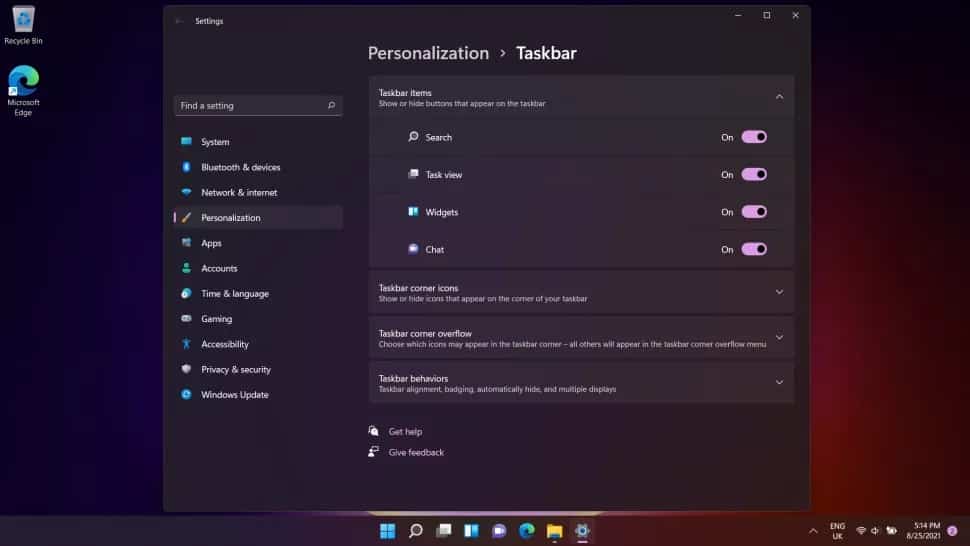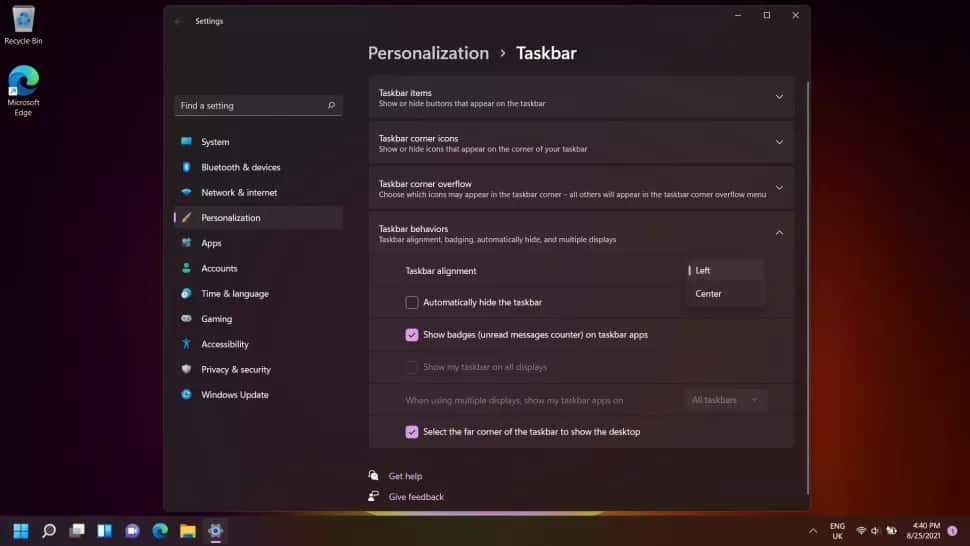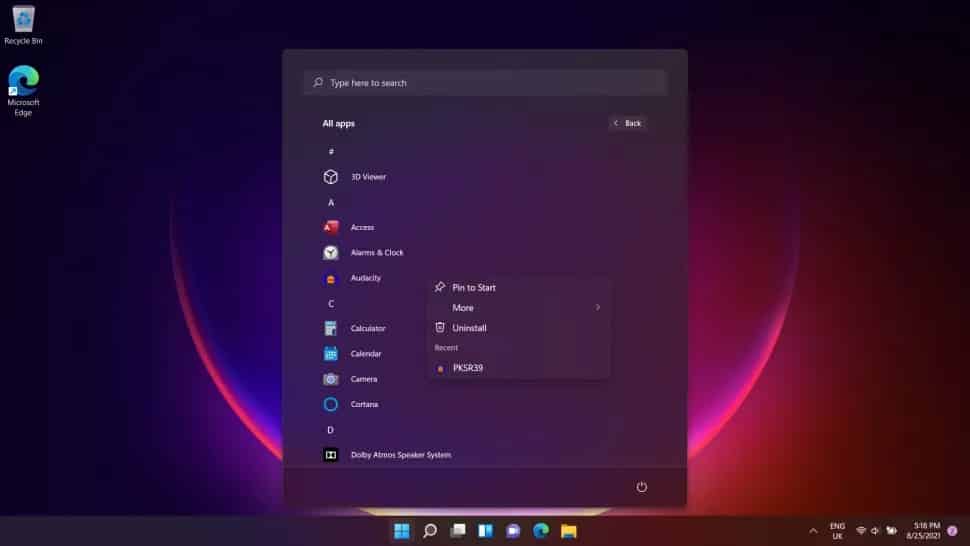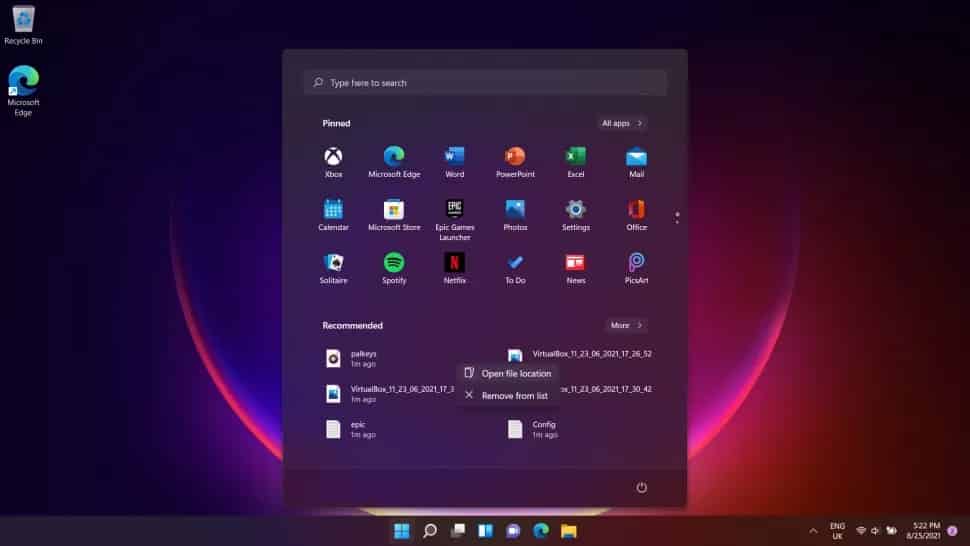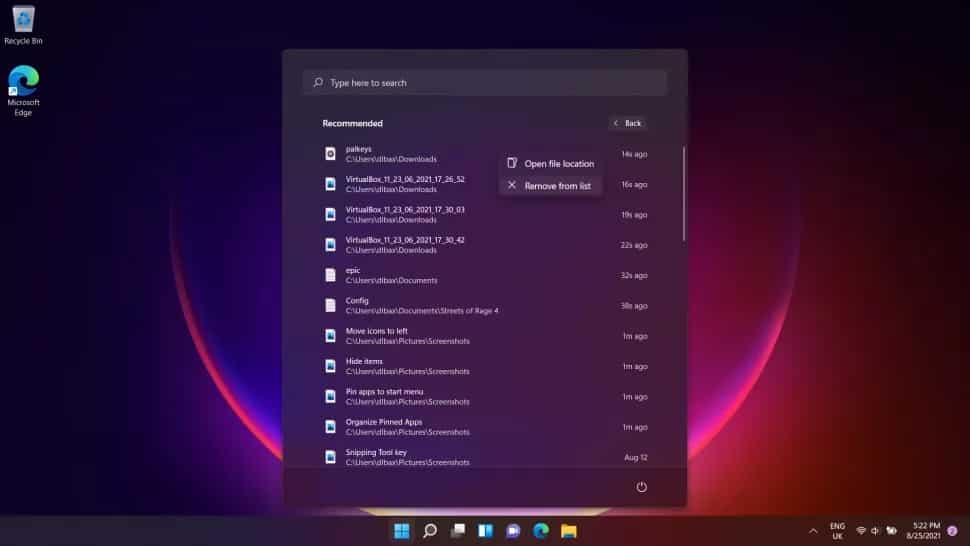تخصيص قائمة ابدأ في ويندوز 11
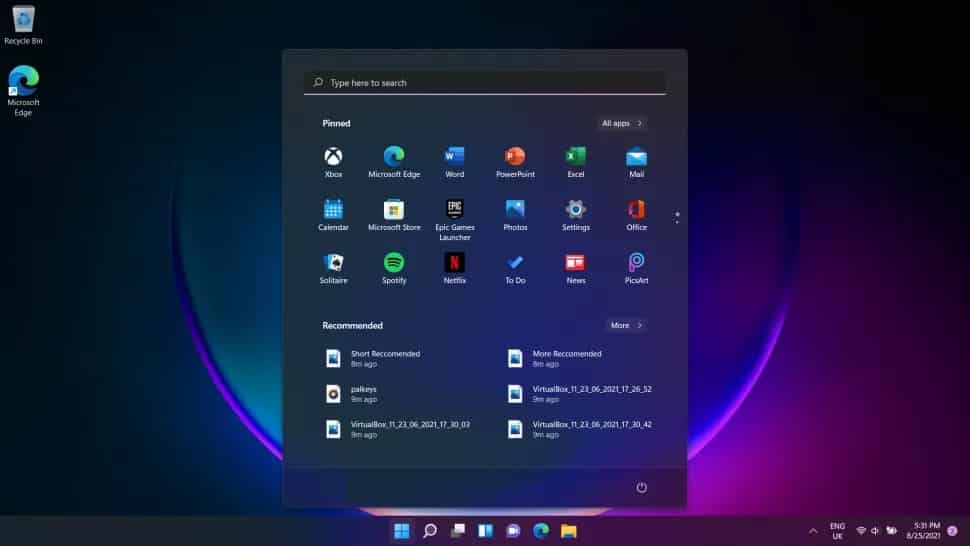
تفاجئ الجميع عندما أعلنت مايكروسوفت عن التصميم الجديد لواجهة ويندوز 11، وكان التغيير الأكبر في الواجهة من نصيب قائمة ابدأ.
وقد حصلت القائمة على تغيير كبير يماثل ما تم في ويندوز 8، وذلك عندما قررت مايكروسوفت أن تغيير تصميمها وطريقة عملها.
ولكن جاء هذا التغيير مرحبًا به من جميع المستخدمين حول العالم، لذلك سمحت مايكروسوفت بالمزيد من التعديلات على تصميمها النهائي.
تخصيص قائمة ابدأ في ويندوز 11
اقرأ ايضًا: ميزات استخدام أكثر من متصفح في الحواسيب المحمولة
تشمل اختيارات تخصيص قائمة ابدأ مجموعة متنوعة من الاختيارات المتعلقة بالأيقونات في القائمة. لذلك يمكنك تخصيص القائمة وتغيير شكلها عبر الطرق التالية:
اخفاء التطبيقات في شريط المهام
تستطيع عبر هذا الاختيار إخفاء الأيقونات الموجودة في شريط المهام وتحديد الأيقونات التي تظهر والتي لا تظهر.
اقرأ ايضًا: أفضل تطبيقات إدارة المشاريع والمهام عبر ويندوز 10
ويمكنك الوصول إلى هذه الاختيارات عبر الضغط بزر الفأرة الأيمن على شريط المهام.
وبعد ذلك التوجه إلى قائمة الإعدادات، وتستطيع من هنا إخفاء زر البحث وزر عرض المهام وزر عرض الأدوات المصغرة. ولكن تظل بعض الأيقونات ثابتة لا يمكن تغييرها مثل أيقونة قائمة ابدأ وأيقونات التطبيقات المفتوحة والمثبتة في القائمة.
اقرأ ايضًا: كيفية تفعيل المصادقة الثنائية في دروب بوكس
تغيير مكان الأيقونات
يمكنك تغيير مكان الأيقونات وإرجاعها لوضعها الطبيعي أو جعلها تظهر في جهة اليمين إن كنت تفضل ذلك.
اقرأ ايضًا: كيفية استخدام الأوامر السريعة في نظام ماك
وتستطيع القيام بذلك عبر الدخول إلى إعدادات شريط المهام عبر الضغط بزر الفأرة الأيمن عليه.
وبعد ذلك تجد اختيار يدعى أسلوب شريط المهام وتحته تجد اختيار تغيير تنسيق شريط المهام.
اقرأ أيضًا: الأصوات في ويندوز 11 تتغير عند تفعيل الوضع المظلم
إضافة الأيقونات إلى شريط المهام
يمكنك أن تضيف أي أيقونة أو تطبيق ترغب فيه إلى شريط المهام، ويعتبر هذا الأمر هامًا لوضع التطبيقات التي تفضل استخدامها وجعل الوصول إليها سهلًا.
اقرأ ايضًا: إلغاء شفافية شريط المهام في ويندوز 11
وتستطيع فعل ذلك عبر الضغط على أيقونة التطبيق من قائمة ابدأ وبعد ذلك اختيار تثبيت في شريط المهام.
وإذا كنت ترغب في إزالة تطبيق من شريط المهام، فإنك تستطيع الضغط عليه واختيار إلغاء التثبيت من قائمة المهام.
التحكم في التطبيقات المقترحة في شريط المهام
يعرض ويندوز 11 مجموعة من التطبيقات التي يقترح عليك استخدامها بناءً على استخدامك للجهاز بشكل مستمر.
ويمكنك عرض جميع التطبيقات التي يقترحها عليك الويندوز والملفات عبر الضغط على عرض المزيد.